Threads アプリが動作しない、またはクラッシュし続ける問題を修正する 9 つの方法
その他 / / October 10, 2023
Twitter における Meta の解釈として広く知られている Threads は、今ではその名を知られるようになりました。 通常の状況では Threads アプリの使用方法を理解するのは簡単かもしれませんが、Threads アプリが動作しない、クラッシュするなどの問題が発生した場合は時間がかかることがあります。 したがって、この問題を解決するには、以下に説明する 9 つの方法に従ってください。
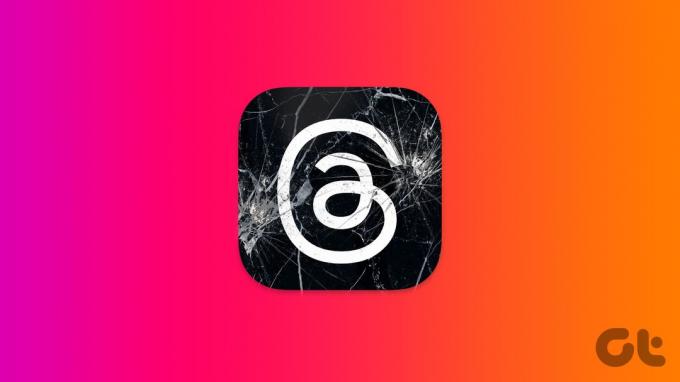
アプリ内部の問題: 投稿できないこと、通知が来ないなどはアプリの設定を調整することで解決できます。 ただし、Threads アプリが動作しない、またはクラッシュするなどの問題が発生すると、これは複雑になります。 ただし、心配しないでください。 次の修正により問題を解決できるようお手伝いいたします。
1. サーバーのステータスを確認する
アプリが動作するには、バックエンドが適切に動作する必要があります。 これは、Threads アプリで現在ダウンタイムが発生している場合、通常のアプリの機能に影響を与える可能性があることを意味します。 これにより、Threads アプリがフリーズしたり、正しく開かなくなったりする可能性もあります。
これに該当するかどうかを確認するには、次のサイトにアクセスしてください。 Downdetector のスレッド サーバー ステータス ページ 最近のレポートが表示されているかどうかを確認します。
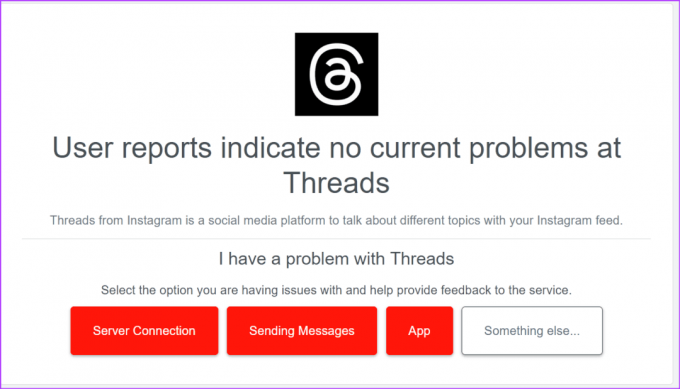
その場合は、しばらく待ってからスレッド アプリを再度使用してください。 ただし、そうでない場合は、次の修正を続けてください。
2. インターネット接続を確認してください
Threads アプリはデバイスのインターネット接続を使用して動作するため、接続が弱いか不安定な場合、アプリの使用時に問題が発生する可能性があります。 したがって、 スピードテストを実行する そして現在の速度を確認してください。 その後、空き状況に応じて、 5Gに切り替える またはWi-Fi接続に接続します。 次に、スレッド アプリを開いてもう一度確認します。
こちらもお読みください:PC および Mac でスレッドを使用する方法
3. スレッドアプリを強制終了して再起動する
アプリを強制的に閉じると、バックグラウンドでの動作が停止します。 その後、アプリが再度開くと、アプリのすべての機能が新たに再読み込みされます。 Threads アプリがバックグラウンドでしばらく開いている場合は、これを行ってください。 その方法は次のとおりです。
ステップ1: 画面の下から上にスワイプしてバックグラウンド アプリを開きます。
注記: 利用可能な場合、Android ユーザーは [最近] アイコンをタップできます。 または、iPhone ユーザーはホームボタンを 2 回押してバックグラウンド アプリを開くこともできます。
ステップ2: ここで、スレッド アプリを押したまま上にスワイプして、画面から消去します。
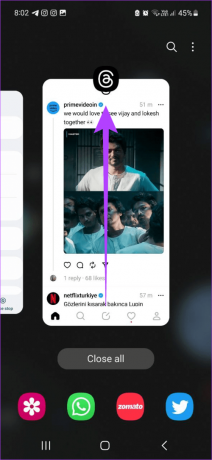
完了したら、もう一度 [スレッド] アプリのアイコンをタップしてアプリを再起動します。 次に、それを使用して、期待どおりに動作するかどうかを確認します。 Threads アプリで問題が解決しない場合は、次の修正に進んでください。
4. デバイスを再起動します
アプリを強制終了するとアプリにのみ影響しますが、デバイスを再起動すると、すべてのデバイス機能が閉じて再起動されます。 完了すると、一時的な不具合やバグに関連する問題が解決されるはずです。 また、Android とは異なり、iPhone には再起動オプションがありませんが、デバイスを強制的に閉じて手動で再起動することができます。 その方法は次のとおりです。
Androidの場合
ステップ1: 電源ボタンを長押しします。
ステップ2: オプションが表示されたら、「再起動」をタップします。
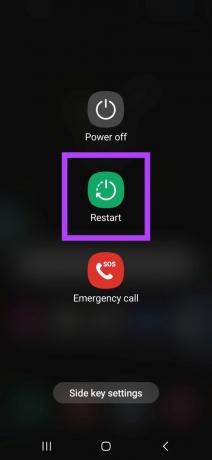
iPhoneの場合
ステップ1: iPhone の電源をオフにするには、次の手順に従ってください。
- iPhone SE 第 1 世代、5s、5c、および 5 の場合: 上部のボタンを長押しします。
- iPhone SE第2世代以降、7、8の場合: サイドボタンを長押しします。
- iPhone X以降の場合: 電源ボタンと任意の音量ボタンを同時に長押しします。
ステップ2: ここで、スライダーを最後までドラッグします。

次に、Apple ロゴが表示されるまで電源ボタンを押し続けます。 デバイスが再起動したら、Threads アプリを再度開き、再度使用してみます。
5. Android 上のスレッドのキャッシュをクリアする
キャッシュはアプリの読み込みを高速化するのに役立ちますが、長期的にはアプリが停止し、問題が発生する可能性があります。 これが起こらないようにするために、アプリのキャッシュを定期的にクリアすることを常にお勧めします。 そのため、Android デバイスで Threads アプリが頻繁にクラッシュする場合は、アプリのキャッシュを削除してこの問題を解決してください。
以下の手順に従ってください。
ステップ1: 「設定」を開き、「アプリ」をタップします。
ステップ2: 下にスクロールして「スレッド」をタップします。

ステップ 3: ここで、「ストレージ」をタップします。
ステップ 4: 「キャッシュをクリア」をタップします。

これにより、Threads Android アプリのキャッシュが即座にクリアされます。 iPhoneユーザーならぜひ検討してみてください アプリのオフロードアプリのキャッシュをクリアするネイティブ オプションがないためです。
6. 省電力モードを無効にする
デバイスが現在省電力モードになっているか、Threads アプリのアプリアクティビティが制限されている場合、一部のアプリ機能が正しく動作しなくなる可能性があります。 これが発生すると、Threads アプリが正しく読み込まれなかったり、完全にクラッシュしたりする可能性があります。
この場合、Android デバイス上の Threads アプリの制限を解除してください。 または、iPhone を使用している場合は、 低電力モードをオフにする. その方法は次のとおりです。
Androidの場合
ステップ1: Android デバイスで設定アプリを開きます。
ステップ2: 「アプリ」をタップします。
ステップ 3: アプリのリストから「スレッド」をタップします。

ステップ 4: ここで「バッテリー」をタップします。
ステップ5: 「無制限」を選択します。
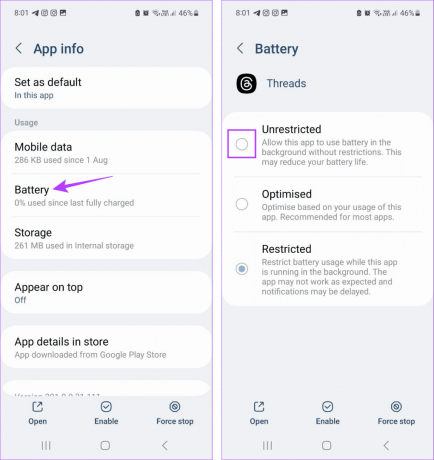
iPhoneの場合
ステップ1: 設定アプリを開きます。
ステップ2: 下にスクロールして「バッテリー」をタップします。
ステップ 3: ここで、「低電力モード」トグルがオフになっていることを確認してください。
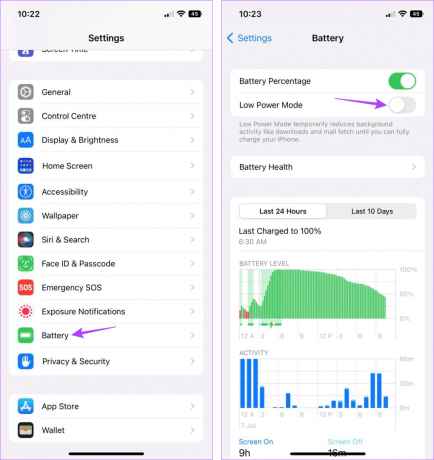
7. VPN またはプロキシを無効にする
デバイスが現在 VPN またはプロキシに接続されている場合、ネットワーク接続が中断される可能性があります。 これにより、特定のスレッド機能が制限されたり、正常に動作しなくなる可能性もあります。 これを修正するには、接続されている VPN アプリを切断するか、プロキシをオフにします。 その方法は次のとおりです。
ステップ1: 現在使用している VPN アプリを開きます。 私たちはデモ目的で Proton VPN アプリを使用しています。
ステップ2: ここで、「切断」をタップします。

これにより、デバイスから VPN が即座に切断されます。 プロキシが設定されている場合は、それも無効にします。 次に、Threads アプリを閉じて再度開きます。 もう一度使用して、アプリが正しく動作するかどうかを確認してください。
8. アプリのアップデートを確認する
アプリがしばらく更新されていない場合は、思い切ってやってみる時期が来ているかもしれません。 アプリのアップデートをチェックする. これは、Threads アプリが最新のバグ修正とアプリ機能に確実にアクセスできるようにするのに役立ちます。 これは、スレッドが正しく読み込まれないなどのアプリの問題を解決するのにも役立ちます。 したがって、アップデートがインストールされたら、Threads アプリを開いてもう一度確認してください。
9. Threads アプリのアンインストールと再インストール
Threads アプリをアンインストールすると、アプリのすべての設定と情報がデバイスから確実に削除されます。 その後、アプリを再インストールすると、新しいコピーがインストールされます。 Threads アプリがフリーズする、または開かない理由をまだ特定できない場合は、これを行ってください。 詳細については、記事をご覧ください。 iPhone 上のアプリを削除する.
Android ユーザーは、以下の手順に従って Threads アプリをアンインストールできます。
ステップ1: スレッド アプリを長押しします。
ステップ2: ここで、「アンインストール」をタップします。
ステップ 3: 「OK」をタップします。
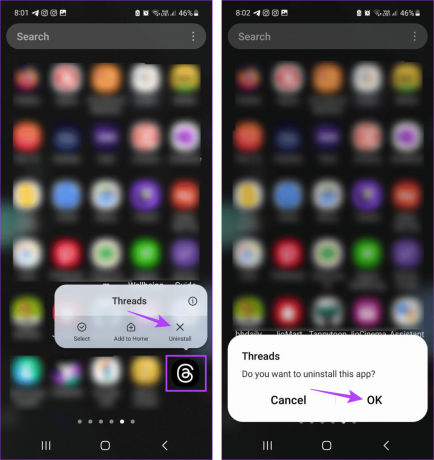
完了したら、以下のリンクを使用して Threads アプリを再インストールします。 次に、再度ログインして、アプリが期待どおりに動作するかどうかを確認します。
Android に Threads アプリをインストールする
iPhoneにThreadsアプリをインストールする
ヒント: Threads アプリにはサポート ページがないため、お問い合わせいただけます。 Instagramのサポートチーム 問題が解決しない場合。
Threads アプリを再び動作させる
この記事が、Android や iPhone で Threads アプリが動作しない、またはクラッシュし続ける問題の解決に役立つことを願っています。 さらに、休憩したり、スレッドから離れたい場合は、次の説明を確認してください。 Threads アカウントの非アクティブ化または削除.



